
Как исправить проблему с неработающей Siri на iPhone 17/16? 12 надежных решений.

«Я совершенно не разбираюсь в технике!! Я перепробовал все варианты решения проблемы с Siri после обновления до версии 18.4.1, и ничего не работает! Если у кого-нибудь из вас, специалистов в области техники, есть решение, я был бы рад его услышать! Пожалуйста…»
- из сообщества Apple
Siri — это голосовой помощник на устройствах Apple, который помогает пользователям выполнять различные задачи с помощью голосовых команд. Однако многие пользователи сталкиваются с ситуациями, когда Siri работает некорректно. В этой статье мы рассмотрим причины неисправности Siri и предложим ряд решений, которые помогут быстро восстановить её работоспособность.
Причин, по которым Siri может работать некорректно, может быть множество, например, проблемы с настройками, неполадки в сети или сбои в работе системы. Вот некоторые распространенные причины:
Если у вас возникли проблемы с неработающей Siri, существует несколько возможных решений, которые вы можете попробовать. Мы шаг за шагом рассмотрим каждое из них, начиная с самых простых и распространенных способов и постепенно переходя к более сложным методам устранения неполадок.
Прежде чем приступать к устранению более серьезных проблем, в первую очередь следует проверить, включена ли Siri на вашем устройстве. Это легко упустить из виду, но если Siri отключена, она не будет реагировать на голосовые команды или работать должным образом. Вот как убедиться, что Siri включена:
Шаг 1. Откройте «Настройки» и найдите раздел «Siri и поиск».
Шаг 2. Убедитесь, что включены параметры «Слушать Hey Siri» и «Нажать боковую кнопку для Siri».
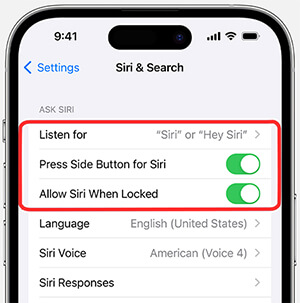
Если Siri по-прежнему не работает, попробуйте выключить и снова включить её, или наоборот. Вот пошаговая инструкция:
Шаг 1. Откройте «Настройки», затем нажмите «Siri и поиск».
Шаг 2. Если функция «Слушать 'Привет, Siri'» включена, выключите её, а затем снова включите. Если она уже отключена, включите её вместо этого.
Для обработки голосовых запросов Siri требуется стабильное сетевое соединение. Если сеть нестабильна или обрывается, Siri не будет отвечать. Чтобы убедиться в исправности вашего сетевого соединения, попробуйте выполнить следующие действия:
Шаг 1. Откройте «Настройки» > «Wi-Fi» и проверьте, стабильно ли ваше Wi-Fi-соединение. Если соединение нестабильно, попробуйте переключиться на другую сеть Wi-Fi. Если вы используете мобильный интернет, проверьте, работает ли передача данных корректно.
Шаг 2. Если сеть по-прежнему нестабильна, вы можете попробовать сбросить сетевые настройки. Перейдите в «Настройки» > «Общие» > «Сброс» > «Сбросить сетевые настройки».

После сброса сетевых настроек параметры Wi-Fi и VPN будут восстановлены до значений по умолчанию, и проблемы с подключением к сети, как правило, будут решены.
Использование VPN иногда может мешать Siri подключаться к серверам Apple. Если у вас включен VPN, попробуйте отключить его и проверьте, начнет ли Siri снова работать.
Шаг 1. Перейдите в «Настройки» > «VPN».
Шаг 2. Отключите VPN. После отключения VPN проверьте работу Siri, чтобы убедиться, что она функционирует корректно.

Если микрофон неисправен, Siri не сможет услышать ваши команды. Убедитесь, что микрофон вашего устройства не заблокирован и не имеет аппаратных проблем.
Убедитесь, что микрофон ничем не закрыт, например, чехлом для телефона или грязью. Попробуйте использовать другие приложения (например, «Голосовые заметки»), чтобы проверить, правильно ли работает микрофон. Если микрофон не записывает звук, возможно, проблема связана с аппаратной частью, которую необходимо устранить.
Режим энергосбережения предназначен для экономии заряда батареи за счет ограничения работы некоторых функций и фоновых процессов, включая Siri. Если Siri не работает, возможно, это связано с включением режима энергосбережения. Чтобы отключить его:
Шаг 1. Откройте «Настройки» и нажмите «Батарея».
Шаг 2. Убедитесь, что режим «Низкое энергопотребление» отключен.

Иногда Siri может работать некорректно из-за проблем на стороне Apple. Apple периодически сталкивается с системными сбоями, которые могут повлиять на работу Siri и других сервисов iCloud. Чтобы определить наличие текущих проблем с серверами Apple, вы можете посетить веб-сайт состояния системы Apple.
Вот как проверить состояние системы Apple, чтобы исправить проблему с неработающей Siri после обновления:
Шаг 1. Откройте браузер и перейдите на страницу состояния системы Apple .
Шаг 2. Найдите Siri в списке служб. Если рядом с Siri есть желтая или красная точка, это означает, что возникла проблема с серверами Siri.
Шаг 3. Если серверы Apple не работают, вам остается только ждать, пока проблема не будет решена на их стороне. Тем временем вы можете проверять страницу состояния системы на наличие обновлений.

Если со стороны Apple всё в порядке, вы можете перейти к другим шагам по устранению неполадок, чтобы исправить неработающую Siri.
Иногда простая перезагрузка iPhone может решить проблемы с Siri. Если другие способы устранения неполадок не помогли, попробуйте перезагрузить устройство. Вот как исправить проблему с неработающей Siri на iPhone 16/17:
Для iPhone X, 11, 12, 13 и более поздних моделей:
Для iPhone 6, 7, 8 или SE (2-го или 3-го поколения):
Для iPhone SE (1-го поколения), 5-й модели и более ранних версий:

Siri может не работать из-за устаревшего системного программного обеспечения. Убедитесь, что на вашем устройстве установлена последняя версия iOS , выполнив следующие шаги для проверки наличия обновлений программного обеспечения:
Шаг 1. Откройте «Настройки» > «Основные» > «Обновление ПО». ( Обновление ПО iPhone не удалось ?)
Шаг 2. Если доступно обновление, загрузите и установите последнюю версию iOS .

Если после выполнения всех вышеперечисленных действий Siri по-прежнему не работает, возможно, потребуется сбросить все настройки. Это восстановит ваши настройки iPhone до значений по умолчанию без удаления каких-либо данных. Чтобы сбросить все настройки:
Шаг 1. Откройте «Настройки» > «Общие» > «Сброс».
Шаг 2. Нажмите «Сбросить все настройки».

Если Siri по-прежнему не работает на iPhone 17/17 Pro, пора попробовать профессиональное решение. iOS System Recovery — это надежный инструмент для восстановления системы iPhone , который может исправить различные проблемы с системой iOS , включая проблемы с Siri. С помощью этой программы вы можете исправить неработающую Siri после обновления без потери данных.
Основные моменты восстановления системы iOS :
* Исправлена ошибка, из-за которой Siri не работала после обновления без потери данных.
* Исправлены различные проблемы iOS , включая зависание iPhone на логотипе Apple, блокировку в режиме наушников , повреждения от воды, проблемы с экраном (черный, красный, синий или белый экран смерти ), зависание или отключение после нескольких неудачных попыток разблокировки.
* Выберите между стандартным режимом (без потери данных) и расширенным режимом для более глубокого восстановления.
* Легко обновляйте или откатывайте версию iOS до совместимой.
* Высокая вероятность успеха без потери данных.
* Полная совместимость с серией iPhone 17 и iOS 26.
Вот как исправить проблему с неработающей Siri на iOS 26 с помощью функции восстановления системы iOS :
01 Запустите программу и подключите свой iPhone через USB. На главном интерфейсе нажмите «Дополнительные инструменты» и выберите «Восстановление системы iOS ».

02 Нажмите «Пуск», и программа автоматически обнаружит потенциальные проблемы, такие как красный экран смерти, зависание экрана, ошибка iTunes 21, ошибка iPhone 2009 и многое другое.

03 Подтвердите модель вашего iPhone. Если все выглядит правильно, нажмите «Восстановить». В противном случае выберите правильную модель и нажмите «Восстановить», чтобы начать устранение проблемы.

Если ни одно из вышеперечисленных решений не помогло, возможно, у вас возникла проблема с оборудованием или более серьезная системная ошибка. В этом случае лучше всего обратиться в службу поддержки Apple или посетить магазин Apple для диагностики.
Существует множество причин, по которым Siri может перестать работать, но большинство из этих проблем можно решить с помощью нескольких простых шагов. Будь то проблема с сетью, микрофоном или неправильная настройка параметров, выполнение описанных выше шагов по устранению неполадок должно восстановить работоспособность Siri.
Если ничего не помогает, следующим шагом будет использование профессионального инструмента, такого как iOS System Recovery , или обращение в службу поддержки Apple. Решив эти распространенные проблемы, вы сможете гарантировать, что Siri останется надежным помощником на вашем устройстве.
Статьи по теме:
Как исправить проблему с невозможностью обновления iPhone до iOS 26 — 10 проверенных решений
Как разблокировать iPhone с помощью Siri или без неё [Пошаговая инструкция]
Приложение исчезло с главного экрана iPhone? Вот как его восстановить.
12 способов исправить проблему с отсутствующими именами в контактах iPhone (подробное руководство)

 Восстановление iPhone
Восстановление iPhone
 Как исправить проблему с неработающей Siri на iPhone 17/16? 12 надежных решений.
Как исправить проблему с неработающей Siri на iPhone 17/16? 12 надежных решений.





